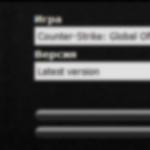Сейчас мы рассмотрим всевозможные способы решения этой проблемы в
Counter-Strike Global Offensive
.
Вылетает при запуске ?
Почему же CS:GO вылетает при запуске? Обычно это неправильные настройки запуска. Либо чего-то не достает.
В список элементов входят:
1. Драйвера.
2. Кэш игры.
3. Файлы игры.
4. Библиотеки.
Обязательно проверьте и все обновите.
На заметку:
Причин не запуска игры в пиратской версии намного больше. Решение одно – поиск другого репака игры. Пробуйте наиболее известные «сборки» CS:GO (например, R.G. Механики).
Запустите игру через лаунчер, он обновит все файлы.
1 способ
:
Проверяем кэш игры
1) Входим в стим, находим cs go.
2) Правой кнопкой мышки жмем.
3) «Свойства» – «Локальные файлы».
4) Проверяем кэш.
Если ничего не изменилось при запуске – продолжаем. Пробуем запустить Steam от имени администратора.
2 способ:
Переустанавливаем игру в директорию с названием из английских букв
Расположение CS:GO и Steam на диске — важный фактор.
У кого Windows 7 – смело ставим совместимость с Windows XP (пакет обновления 3).
3 способ:
Обновляем драйвера видеокарты и библиотеки Microsoft Visual C++
Тут все просто и понятно — скачиваем все с оф. сайта и обновляем.
4 способ:
Проверяем конфигурацию запуска
Проверим конфигурацию запуска. Правой кнопкой жмем на значок игры в Steam. Устанавливаем параметры запуска. Вводим « -w 800 -h 600 ».
5 способ:
Меняем настройки в конфиге
Идем по пути «\Steam\steamapps\common\Counter-Strike Global Offensive\csgo\cfg\
». Далее открываем файл «video.txt» через блокнот и тестируем конфигурации. Сначала ставите минимальные параметры в CS:GO.
Также в этом же файле нужно переключить «Settings.mat_queue_mode» «-1» / «1» или «2» на «0» или «-2»
Вылетает в главном меню ?
1 способ:
В Steam, в библиотеке, выбери игру Counter-Strike: Global Offensive и кликни вторую кнопку мыши, выбери «Свойства», далее выбери закладки «Локальные файлы», и кликай кнопку «Проверить целостность кэша».
2 способ:
Чтобы не вылетало, должен быть указан правильный путь — D:\Program Files\Steam (строго без русских символов!!! ).
3 способ:
Если вылетает, то значит нужно установить свежие драйверы для видеокарты — NVIDIA GeForce Driver
или ATI AMD Radeon Driver .
Также следует обновить Microsoft .NET Framework, Microsoft Visual C++, Microsoft XNA Framework и так далее.
А если у вас процессор AMD Bulldozer , то нужно обновить биос (BIOS) на материнском плате и всё.
4 способ:
Иногда некоторые игры не умеют запускать с русскими символами и всё:
Неправильный пример: D:\Игры\Steam\
Правильный пример: D:\Games\Steam\
Вот пример:
Стим — D:\Program Files\Steam\
Игра — D:\Program Files\Steam\SteamApps\common\Counter-Strike Global Offensive
C: Steam + C: CSGO = works (работает)
D: Steam + D: CSGO = works (работает)
C: Steam + D: CSGO = fail (не работает)
D: Steam + E: CSGO = fail (не работает)
5 способ:
Пуск > Панель управления > Система и безопасность > Администрирование > Службы > Ищите в списке «Инструментарий управления Windows» на него ПКМ > Свойства, там будет «Тип запуска», поставить на режим «Отключено», затем нажать «Остановить».
Принимайте все отключения какие есть.
Вылетает в главном меню ?
Так как некоторые решения аналогичны с предыдущими способами, то в этом пункте будут всего два способа.
1 способ:
Отключаем сообщение дня
После того, как загрузилась карта и мы попали на сервер, мы обычно видим перед собой окно с каким-нибудь изображением или другой информацией — это и есть «сообщение дня». Иногда его отключение позволяет справиться с описываемой нами проблемой. Для его отключения в консоли вводим следующую команду: cl_disablehtmlmotd 1
2 способ:
Уменьшаем настройки графики
Думаю, тут всё понятно без лишних слов. Заходим в настройки Counter-Strike: Global Offensive, идем в раздел Видео и выставляем все настройки на минимум. Если минимальные настройки графики решают проблему — можно поэкспериментировать: поочередно увеличивать каждый пункт в настройках до тех пор, пока игра опять не начнет вылетать. То есть подобрать максимально возможные настройки, при которых игра не будет вылетать.
В этой статье мы опишем параметры запуска CS:GO. Для того чтобы установить эти опции, стоит запустить Steam, перейти в библиотеку игр и правым кликом мыши нажать на , а затем перейти в её свойства. Для владельцев Non-Steam версии: Откройте 7Launcher , нажмите на кнопку с шестерёнкой и вам будет доступно поле опций запуска игры.

В этих полях мы и будем вводить параметры запуска для CS:GO. В начале разберём наиболее популярные команды, а далее приведём примеры профессиональных геймеров и набор опций для тех, у кого малопроизводительные ПК (менее 100 FPS на большинстве карт).
Список основных параметров запуска
- -console – активирует консоль разработчика
- -novid – убирает интро-ролик приветствия
- -freq “число” – задает частоту обновление картинки на экране, к примеру: 60 (-freq “60”). Это соответствует монитору с 60 Гц
- +exec “название.cfg файла” – автоматически загружает заданную конфигурацию
- -high – запускает игру с наивысшим приоритетом (не советуем если слабый CPU)
- -low – запускает игру с наименьшим приоритетом (актуально для снижения энергопотребления)
- -full – игра запускается в полноэкранном режиме
- -windowed – игра запускается в оконном режиме
- -noborder – игра запускается в режиме полного экрана без рамки
- -w – установить ширину экрана в пикселях (1920 px)
- -h – установить длину экрана в пикселях (1080 px)
- -language russian – запускает игру на русском языке, применяется только когда игру имеется необходимость запустить на другом языке, например, на английском (english) или украинском (ukrainian).
- +rate 120000 – задает предельное число бит в секунду, которое сервер сможет принять
- +cl_cmdrate 64 – задаёт число пакетов в секунду отправляемых на хост
- +cl_updaterate 64 – задаёт число обновления пакетов в секунду принимаемых от хоста
- -tickrate 128 – частота обмена от хоста клиенту в секунду (актуально только для хоста)
- +ex_interpratio 1 – задает автоматическое определение интерпретации
- -noforcemspd – задать системные настройки скорости мыши
- -noforcemaccel – полностью отключить акселерацию мышки
- -noforcemparms – установить системные настройки кнопок мышки
- -threads – задать число используемых потоков ЦП (CPU)
- -condebug – сохраняет в файл содержимое консоли (расположен в папке /csgo/console.log)
- -toconsole – запускает игру посредством консоли, если в опции +map не была указана карта
- -nosound – полностью отключает звук
- -nojoy – отключает поддержку игровых манипуляторов
- -dev – активирует режим разработчика, выключает автоматическую подгрузку карт в фоновом режиме
- -noipx – не подгружает IPX соединения
- -autoconfig – сбрасывает все настройки до стандартных, игнорирую установки команд из cfg файлов
- -processheap – исправляет проблему снижения FPS через определенное время после запуска игры
- -nocrashdialog – выключает отображение некоторых оповещений об ошибках чтения памяти
Параметры запуска для CS:GO от профессиональных игроков:
- “Edward” (Иоанн Сухарев): -novid -freq 120 +fps_max 0 +cl_interp 0 +cl_interp_ratio 1
- “GuardiaN” (Ладислав Ковач): -noforcemaccel -noforcemspd -noforcemparms -freq 120 -tickrate 100
- “Zeus” (Даня Тесленко): -noforcemspd -noforcemaccel -noforcemparms -freq 120 -console
- “starix” (Сергий Ищук): -novid -freq 120 -tickrate 128
- “seized” (Денис Костин): -freq 144 -tickrate 128 -processheap -novid -threads 8 -m_rawinput 0
- ” s1mple” (Александр Костылев): -novid -freq 144 +rate 128000 +cl_interp 0.01 +cpu_frequency_monitoring 1 +engine_no_focus_sleep convar 1 cl_obs_interp_enable 0 +cl_hideserverip -console

Команда NaVi празднует победу
Команды для всех, кто ведёт стримы:
- +cpu_frequency_monitoring – включить показ тактовой частоты ЦП (CPU)
- +engine_no_focus_sleep_convar – при открытии другого окна фокус не теряется
- cl_obs_interp_enable – быстрый переход от одного игрока к следующему
- +cl_hideserverip – не показывать айпи адрес сервера
Параметры запуска для слабых PC:
- -console -novid -refresh 60 -noforcemparms -tickrate 64 +cl_cmdrate 64+cl_updaterate 64 +rate 120000 +ex_interpratio 1
Ошибка при запуске CS go возникает и в лицензионных версиях и пиратских. Вылетают из-за сбоев в работе steam, из-за ошибок в обновлении. Приводим решение основных проблем при запуске.
Не удалось запустить игру - неизвестная ошибка.
- Запустите игру от имени администратора. Для этого кликните по ярлыку CS GO правой кнопкой и выберите пункт Запуск от имени администратора.
- Проверьте целостность всех файлов игры. Перейдите в библиотеку Steam, найдите игру, кликните правой кнопкой мыши, затем Свойства. Затем Локальные файла -> проверить целостность кэша. Steam автоматически проверит все файлы и поврежденные или отстутствующие скачает заново.
Ошибка failed to initialize nvapi with error (0xfffffffe).

- Проблема связана с видеокартой. Но для начала так же рекомендуем запустить игру от имени администратора. Если это не помогло, перейдите в папку с файлами игры. В каталоге кроме исполняемого exe файла существует один DLL файл (dxgi.dll), который нужно удалить, затем попробуйте запустить игру снова.
- Если проблема не решилась, обновите драйвера видеокарты (Диспетчер устройств → раскрываем Видеоадапторы → переходим в сам видеоадаптер → вкладка Драйверы → Обновить → Автообновление), а так же DirectX до последних версий. После обновления обязательно перезагрузите ПК.
Ошибка Unicode directory path not supported. Error 0x0438.

- Ошибка появляется в результате того, что игра установлена в папку, название которой содержит русские буквы. Измените русские символы на английские и переустановите игру.
Исключение unknown software exception (0x40000015) в приложении

- Для исправления ошибки проверьте целостность КЭШа и файлов игры (как это сделать было написано выше).
- Обновите драйвера и DirectX. Как это сделать, читайте ниже.
- Если CS GO вылетает во время игры, попробуйте установить настройки качества видеообработки на меньшие значения.
Ошибка failed to create d3d device.

- Перейдите в стим, в свойства игры. Нажмите кнопку "Установить параметры запуска". В появившемся окне необходимо ввести параметр разрешения вашего монитора. -w ширина_в_пикселях -h высота_в_пикселях. К примеру: -w 1440 -h 900. Затем перезапустите Steam и игру.
- Если первое решение вам не помогло, рекомендуется обновить DirectX и драйвера видеокарты, затем проверьте целостность файлов игры и запустите CS через Steam
21145 16
Один из самых актуальных вопросов появляющийся у многих начинающих игроков при запуске игры CS 1.6. Постараюсь как можно четко, понятно и коротко объяснить суть проблемы и ее решение. Если что-то не получается, обязательно оставляйте комментарии.
Как запустить кс 1.6 без ярлыка
Если нет ярлыка запустить игру невозможно. Поэтому варианта решения два: Самому создать ярлык или же скачать готовое решение.
1. Создаем ярлык.
- Заходим в папку с игрой (по стандарту примерно так C:\Games\Counter-Strike)
- Ищем файл hl.exe
- Клацаем правой кнопкой по файлу и жмем "Создать ярлык" - в этой же папке у вас появится ярлык.
- Теперь нужно задать необходимые параметры запуска: Клацаем правой кнопкой по нами созданному ярлыку и жмем на "Свойства".
- Ищем поле "Объект" и в самый конец дописываем -game cstrike (как на скриншоте ниже)
- После чего можем запускать, если все сделали правильно, то игра запустится.

2. Готовое решение - через папку, выполняющий туже функцию что и ярлык, но его нужно просто закинуть в корень папки (рядом к hl.exe) и запускать игру с него.
Как запустить кс 1.6 на полный экран
Если игра запускается в маленьком окне и хотите поставить ее на весь экран, то вам необходимо снять оконный режим. Для этого переходим в настройки игры (Options), во вкладку Видео (Video) и ищем галочку на пункте "Запускать в окне" (Run a window) и снимаем ее, после чего настраиваем нужное для нас разрешение экрана.

А для запуска cs 1.6 в оконном режиме наоборот ставим галочку.
Как запустить кс 1.6 на windows 8 и 10
Для начала пробуем запустить от имени администратора, если не помогло, то значит сборка старого патча и ее нужно обновить или заменить.
- Скачиваем патч и запускаем его.
- Выбираем путь до папки с игрой (до hl.exe) и жмем установить.
- После всей процедуры спокойно запускаем нашу долгожданную Counter-Strike
Как запустить кс 1.6 по сети
По локальной сети. Если вы создали игру, а Ваш друг не может найти ее во вкладке Локальная сеть - попробуйте отключить брандмауэр и прочие защитники, антивирусы.
Если после этих манипуляций сервера в поиске так и не появилось, то нужно узнать Ваш IP и другу уже через команду connect подключиться к Вам.
Подробнее:
Вызываем командную строку (cmd) и прописываем команду ipconfig, после чего списываем свой IP с поля IPv4-адрес (будет в таком формате 194.111.11.111)
Скидываем другу IP и дописываем к нему порт:27015 - Получим примерно такой результат connect 194.111.11.111:27015. После чего Ваш друг должен спокойно приконнектится к Вашему серверу.
Как запустить кс 1.6 через стим
Тут все просто. Запускаем STEAM (по стандарту: C:\Program Files (x86)\Steam или C:\Program Files\Steam), авторизовываемся, ищем в нашей библиотеке игру Counter-Strike 1.6 и запускаем ее.
Здравствуйте друзья!. Как Вы уже поняли из названия, речь сегодня пойдет о параметрах запуска кс го. Этим еще баловались с counter-strike 1.6, но, а некоторые так и не знают, что это и зачем. Кстати, профессиональные игроки устанавливают свои настройки, некоторые из них будут ниже. Я попытаюсь расписать основные команды, которые действительно помогут играть комфортнее. Для не знающих, объясню, что такое параметры запуска cs:go - это ряд команд, которые указывают игре, что нужно выполнить функции перед запуском. Где прописывать параметры?
Где прописывать параметры?
Перед тем, как настраивать и прописывать свои команды, нужно знать куда это делать. Открываем steam, далее библиотека игр, находим counter-strik: global offensive нажимаем правой кнопкой мыши - свойства, открывается новое маленькое окно. Смотрите скриншот ниже.. Важно, что каждый параметр начинается "-" без кавычек, после него идёт пробел и после снова команда. Ниже я перечислю только основные команды, которые нужно всегда прописывать, полный список Вы сможете скачать с нашего ресурса и сохранить на компьютере, чтобы не заходить на различные сайты и искать вновь потерянную информацию.
Ниже я перечислю только основные команды, которые нужно всегда прописывать, полный список Вы сможете скачать с нашего ресурса и сохранить на компьютере, чтобы не заходить на различные сайты и искать вновь потерянную информацию.
Основные:
-novid
- отключает видео заставку при запуске игры.
-high
- запускает игру с высоким приоритетом, данная команда нужна тем у кого слабый компьютер. При этом, если у Вас мощный ПК не стоит использовать и также не стоит прописывать, если на вашей машине меньше 2 ГБ оперативной памяти.
-language english
- если у Вас steam на русском языке, но хотите, чтобы cs:go была на английском языке используйте эту переменную.
-w 1920 -h 1080
- параметр отвечает за разрешение экрана, где w это - ширина, h - высота, ставьте свои цифры.
-threads 4
- отвечает за число потоков. Если Ваш процессор имеет 4 потока или больше, можете указать игре сколько использовать потоков.
-freq
- сообщает монитору с какой частой нужно обновлять экран. Стоит прописывать, если частота обновление больше 60.
-tickrate 128
- если Вы играете с другом или тренируетесь на карте, команда создает сервер с тикрейтом 128, на официальные сервера valve данная команда не работает. Если Вы не создаете свой сервер, не стоит использовать.
Полный список команд можно скачать ниже. В архиве есть параметры запуска для повышения фпс, профессиональных игроков, для стримеров и многое другое. Надеюсь, что так или иначе Вам это поможет. Возникли вопросы, пишите в комментарии, отвечу. Не забывайте делиться информацией со своими друзьями, пускай узнают чуточку больше, чем знали. С Вами был Sandwich, всем хлеб, всем добра.